AirPods を PS5 に接続できますか?
AirPods を PS5 に接続する方法?
AirPods/AirPods Pro を PlayStation 5 に接続できますか? PS5 でのオンライン チャットに AirPods マイクを使用できますか?
答えは両方の質問に対して「はい」です。
ただし、PlayStation 5 には Bluetooth が内蔵されていないため、次のような Bluetooth USB トランスミッター アダプターが必要になります。

Bluetooth トランスミッターは PS5 コンソールに Bluetooth 機能を「追加」し、Bluetooth ヘッドフォン/スピーカーを PS5 にワイヤレスで接続できるようにします。 これらのトランスミッターには通常「トーク モード」が搭載されているため、BGM を聴きながらゲーム内でボイス チャットを行うことができます。
さらに、 Bluetooth トランスミッター アダプターは通常、2 つのヘッドフォンを同時に接続できます。 この機能を使用すると、ゲーム内エクスペリエンスの一部をパートナーと共有できるようになります。
ああ!ちなみに、2 番目のヘッドフォンはマイクが機能しないため、「聞く」ことしかできません。 1 番目のヘッドフォンのマイクのみが機能します。
AirPods/AirPods Pro を PS5 に接続する方法 – 段階的なウォークスルー。
その方法は次のとおりです…
ステップ 1: Bluetooth USB アダプターを PS5 に接続します。 USBポート。
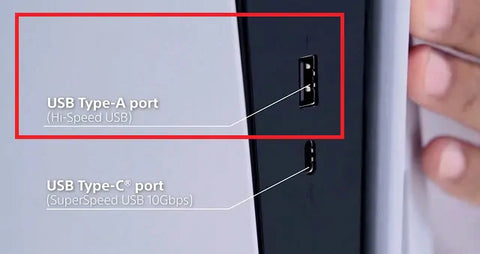
ステップ 2: AirPods/AirPods Pro ケースの蓋を裏返して開きますが、イヤホンはそこに置いたままにします。

ステップ 3: ケースのインジケーターライトが白く点滅し始めるまで、ケースの背面にある丸いボタンを押し続けます –これで「ペアリングモード」になります。”

ステップ 4: Bluetooth アダプターもペアリング モードにします。 アダプターを初めて使用する場合は、PS5 に接続すると自動的にペアリング モードになるはずです。 そうでない場合、詳細についてはアダプターのユーザーマニュアルを参照してください。
ステップ 5: 接続されると、AirPods/AirPods Pro ケースのインジケーターライトが緑色に変わります。
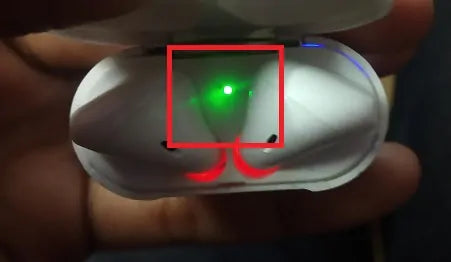
ステップ 6: PS5 設定メニューに移動し、オーディオ出力とマイク入力がトランスミッター アダプターに設定されていることを確認します。 (PS5 に直接接続されているデバイスではないため、AirPods ではありません。)
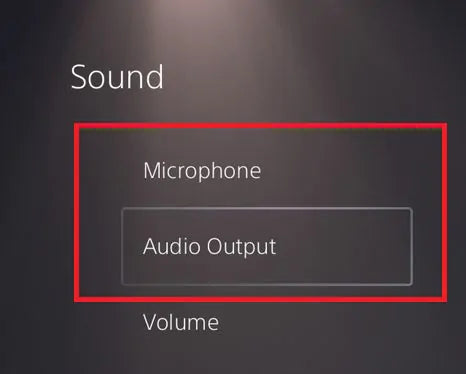
ステップ 7 (条件付き): ステップ 1 ~ 6 では通常、「聞く」ことのみが可能で、マイクはまだ機能しません。 。 マイクを機能させるには、アダプターを「トーク モード」または「会話モード」にしてください。方法の詳細については、ユーザーマニュアルを参照してください。
これで準備完了です!
注: トーク モードでは、音声品質がモノラルに低下します。 これは Bluetooth では一般的なことです。どの Bluetooth アダプターでも同じです。 1) 現在のテクノロジーの限界に耐える、または 2) Avantree FastStream ヘッドフォンに切り替えることができます。
Avantree は、Bluetooth ゲーミング ヘッドセット を含む自社のヘッドフォンでトーク モードの音声品質の問題をなんとか解決しました…そのため、Avantree Bluetooth アダプタを使用すると、 Avantree ヘッドフォンを使用すると、トーク モード中でもステレオ オーディオの品質を維持できます。

さらに、作業を軽減するために、Avantree はペアリング済みですぐに使用できるアダプターとヘッドセットの組み合わせを提供しました。 AirPods のように小さくて便利ではないかもしれませんが、間違いなく機能します。 Avantree でさらに多くのノイズキャンセリング ゲーミング ヘッドフォンをチェックできます。com で、素晴らしい PS5 Bluetooth ヘッドフォン を見つけてください。

まだわかりません? 以下にコメントや質問を残してください。24 時間以内にご連絡いたします。 support@avantree.com までお問い合わせいただくこともできます。